⚙️PDF出力の設定
PDFの出力オプションは大きく分けて2種類有ります。
- 初期値の変更
- 一度設定するとデフォルト値として記録されます。次回以降もこのデフォルト値が使用されます。テンプレート編集から設定します
- 一時的な変更
- 1回限り有効な設定です。文章が長くてレイアウトがはみ出してしまう場合など、一時的に使用します。PDF出力画面から設定します
PDF出力設定の初期値を変更する
テンプレート編集からPDF出力設定を行うと、初期値として記録されます。 PDF設定はテンプレート編集画面の中程までスクロールしていただくと設定項目が見えてきます。
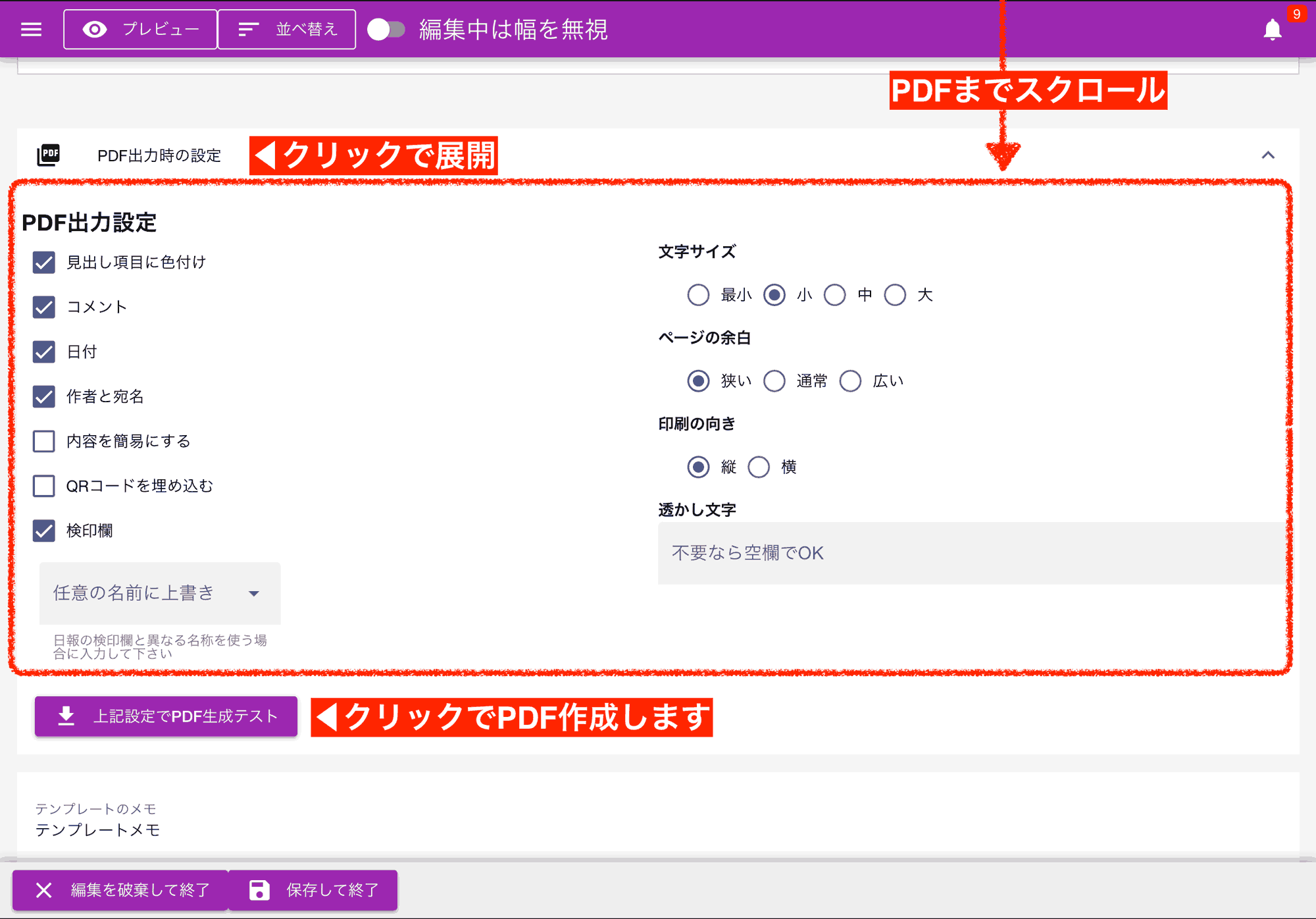

日報のPDF出力時の設定画面は折りたたまれているためクリックで展開します
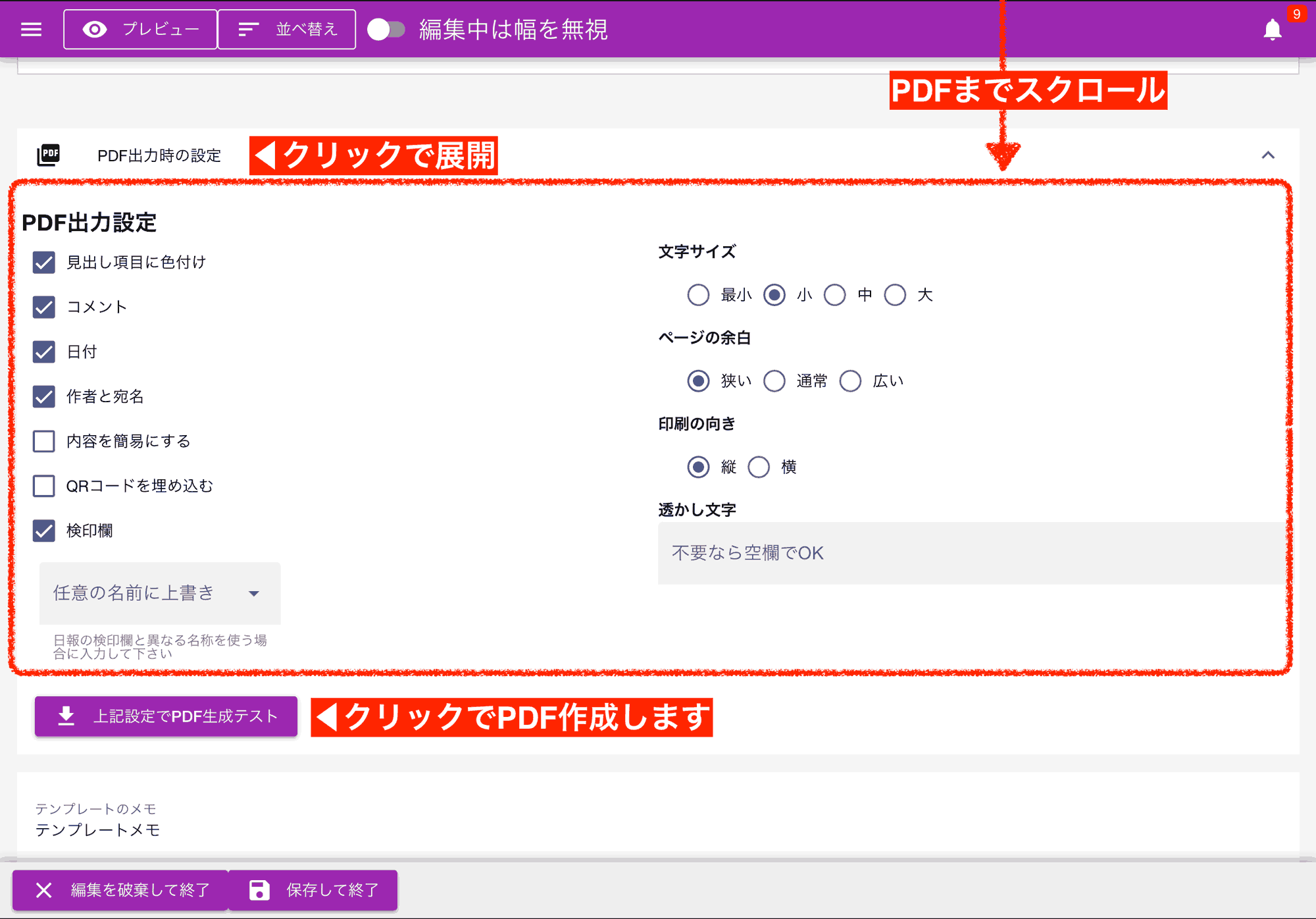
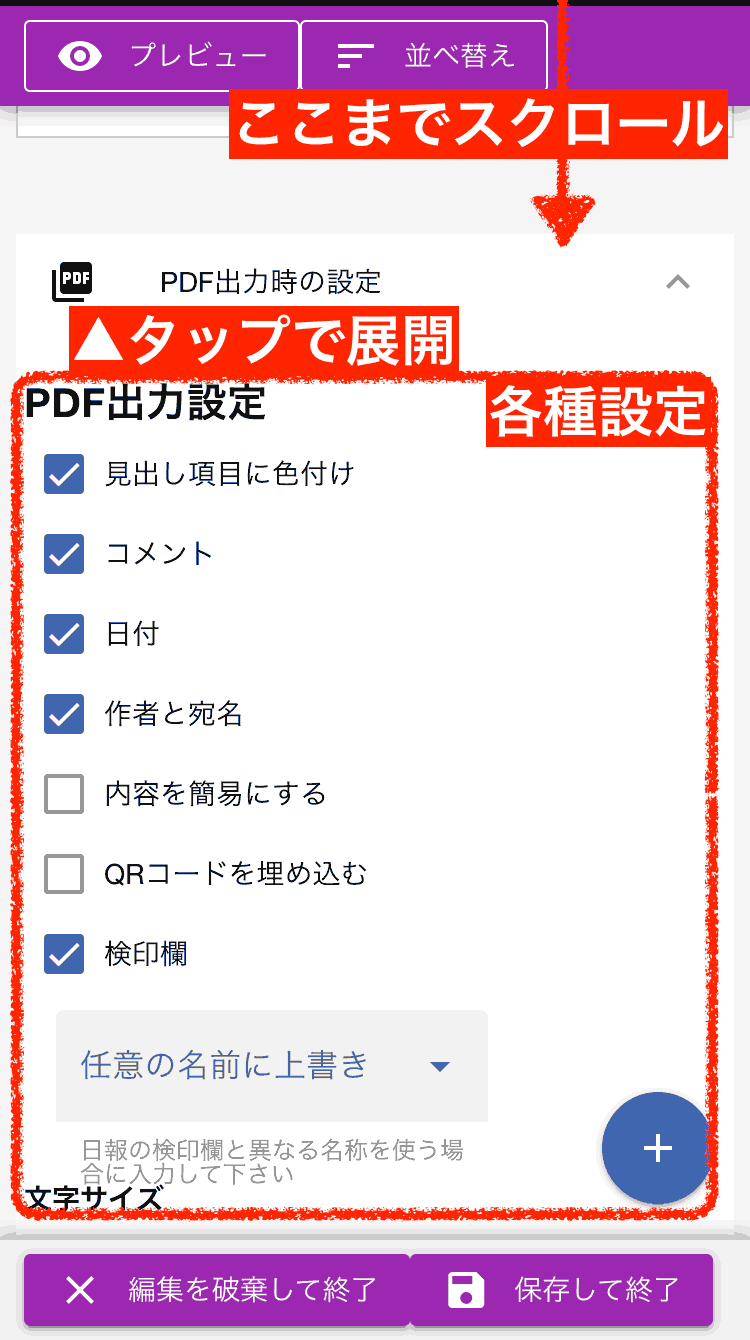
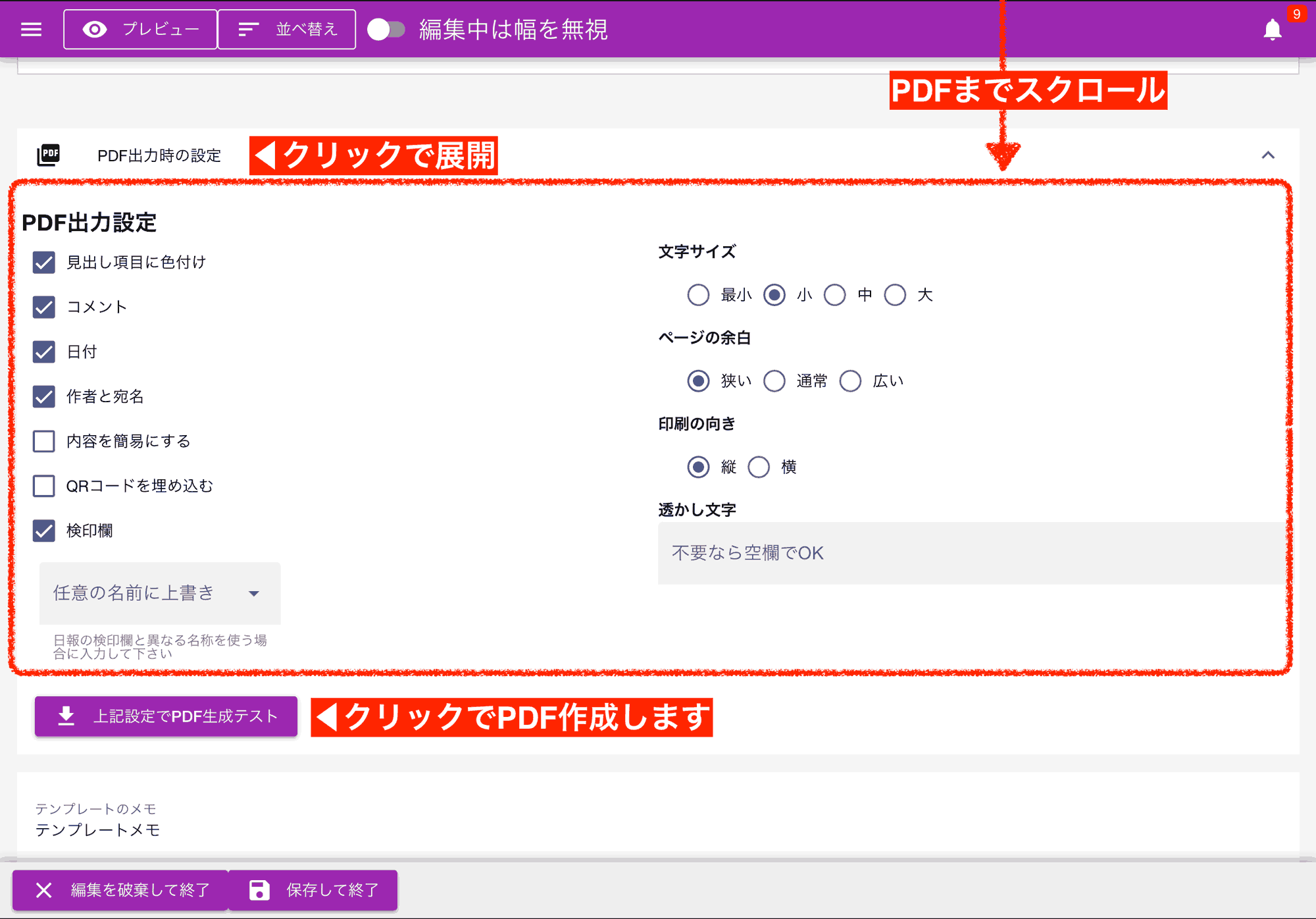
1度限り有効な設定を行う
PDF出力前に設定することで、1回限りの設定を記録できます。この設定は一括出力でも単体出力でも有効ですが、一度出力すると設定はクリアされます。
- PDF出力(一括)の下向き三角ボタンをクリック
- PDF出力設定をクリック
- PDF設定画面がポップアップで表示される
- 設定を行い、「現在の設定でPDF出力」をクリック
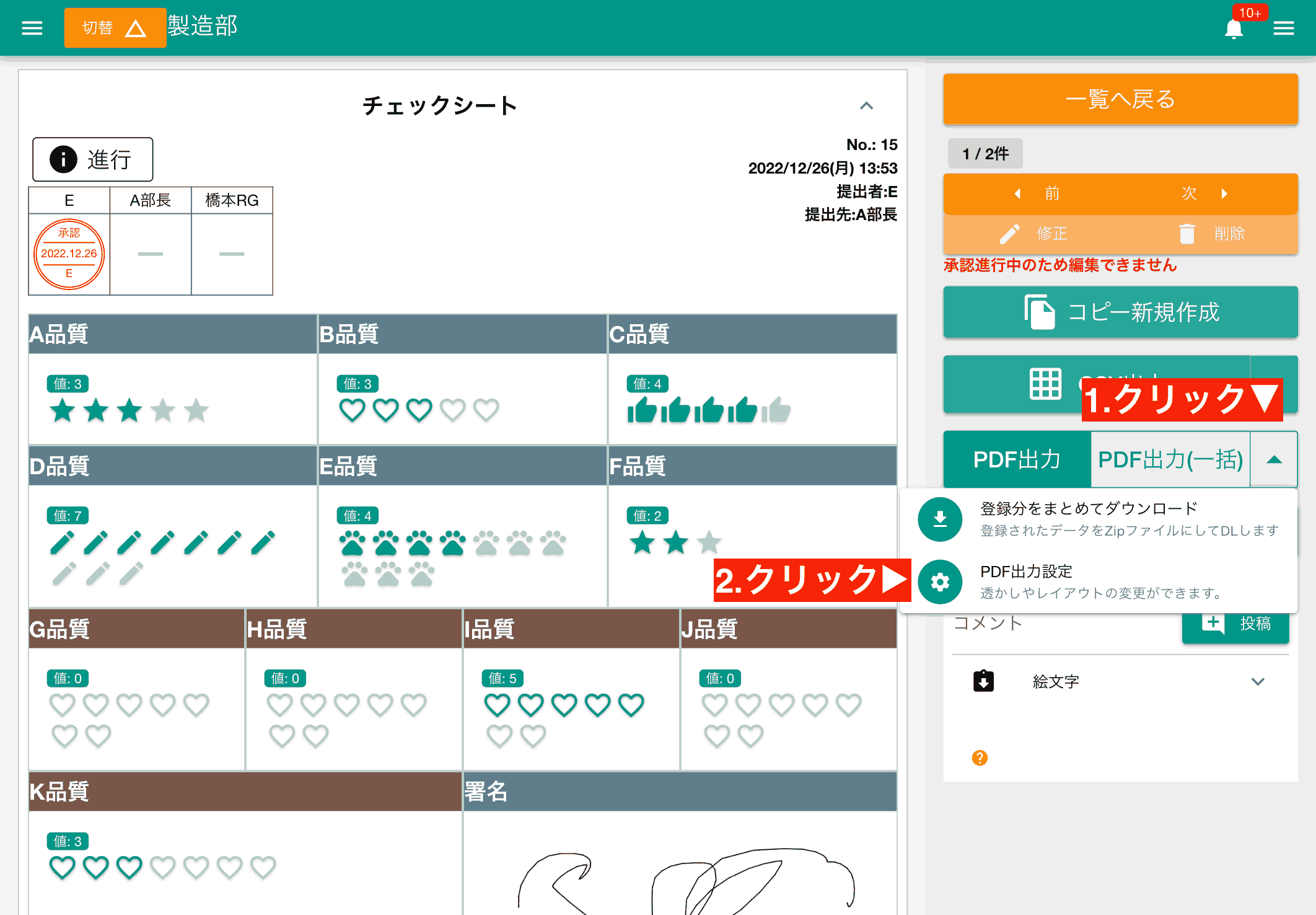

PDF出力の設定が可能です。この設定は1回きりの使い捨て。永続保存はできません
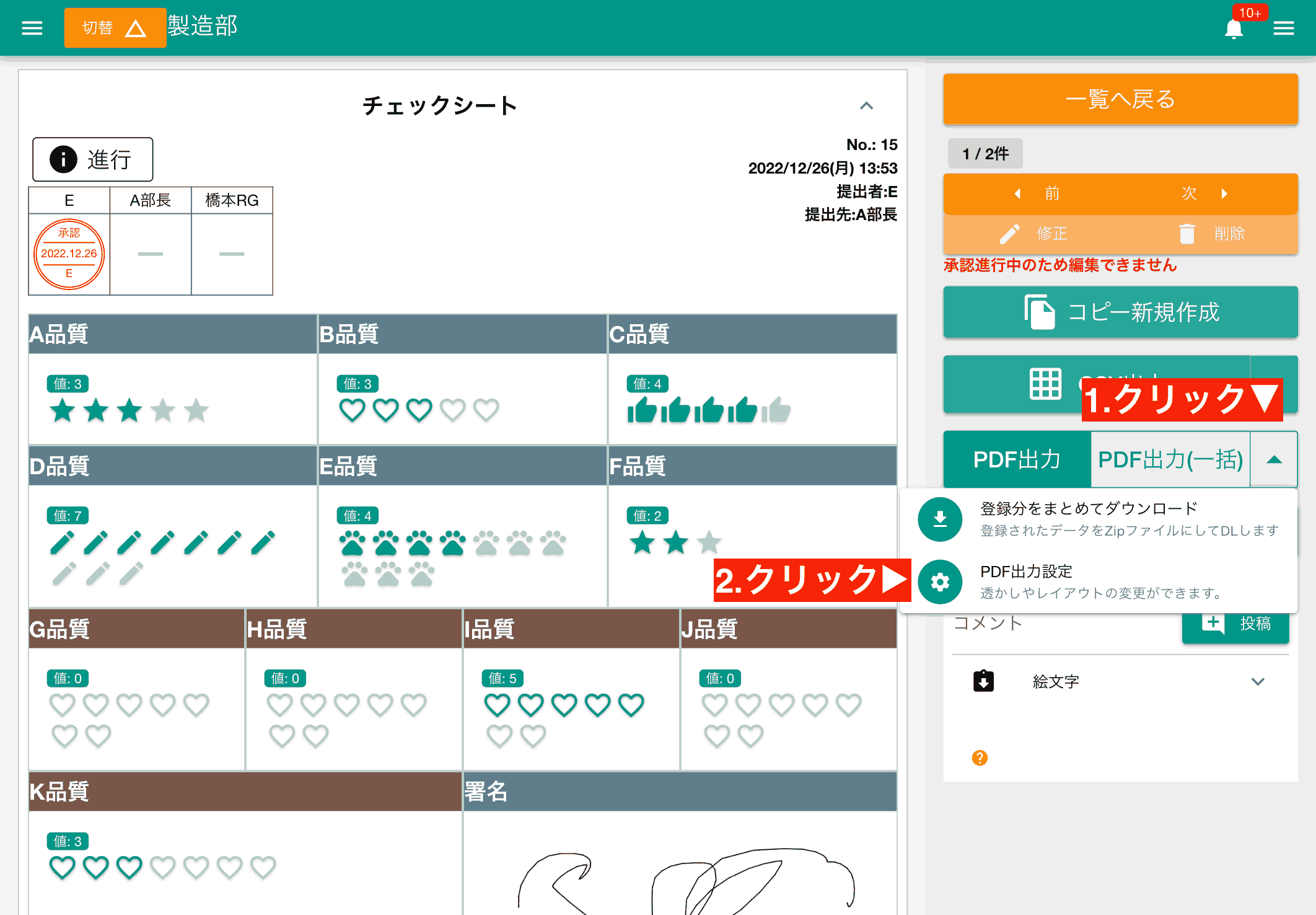
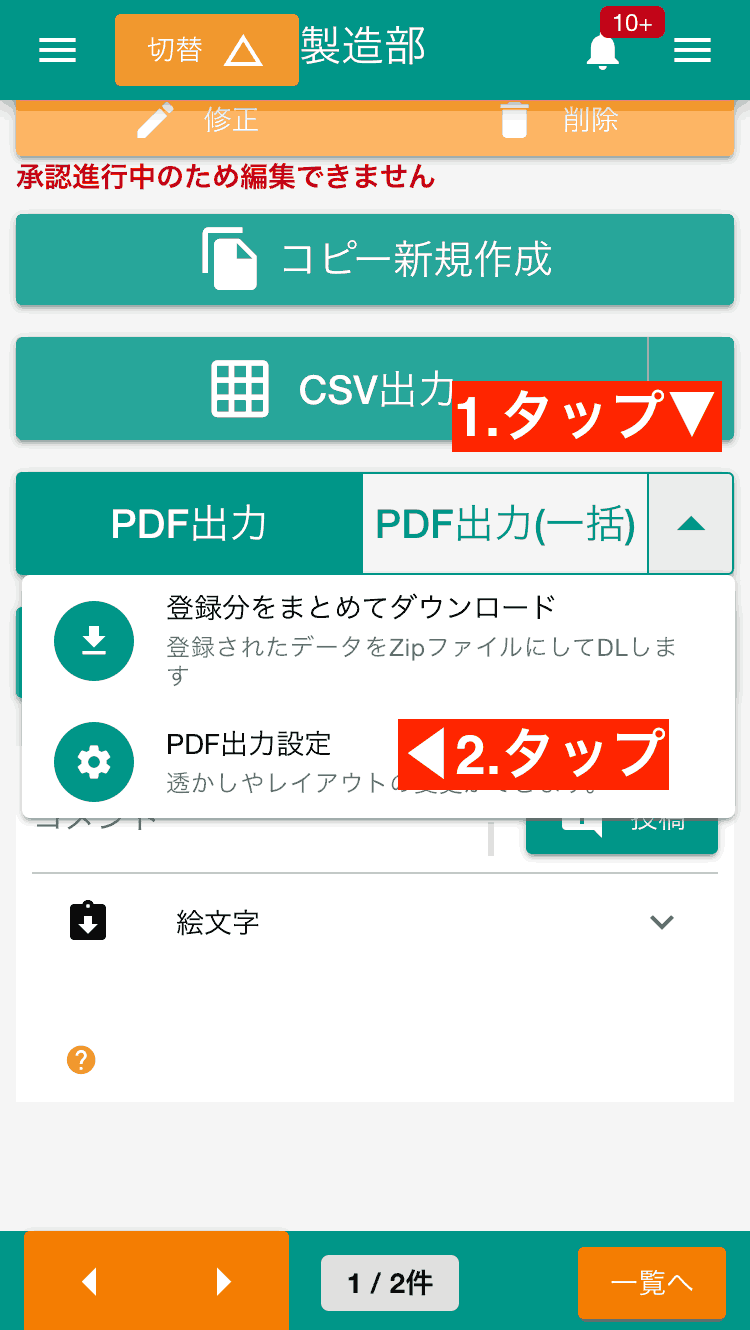
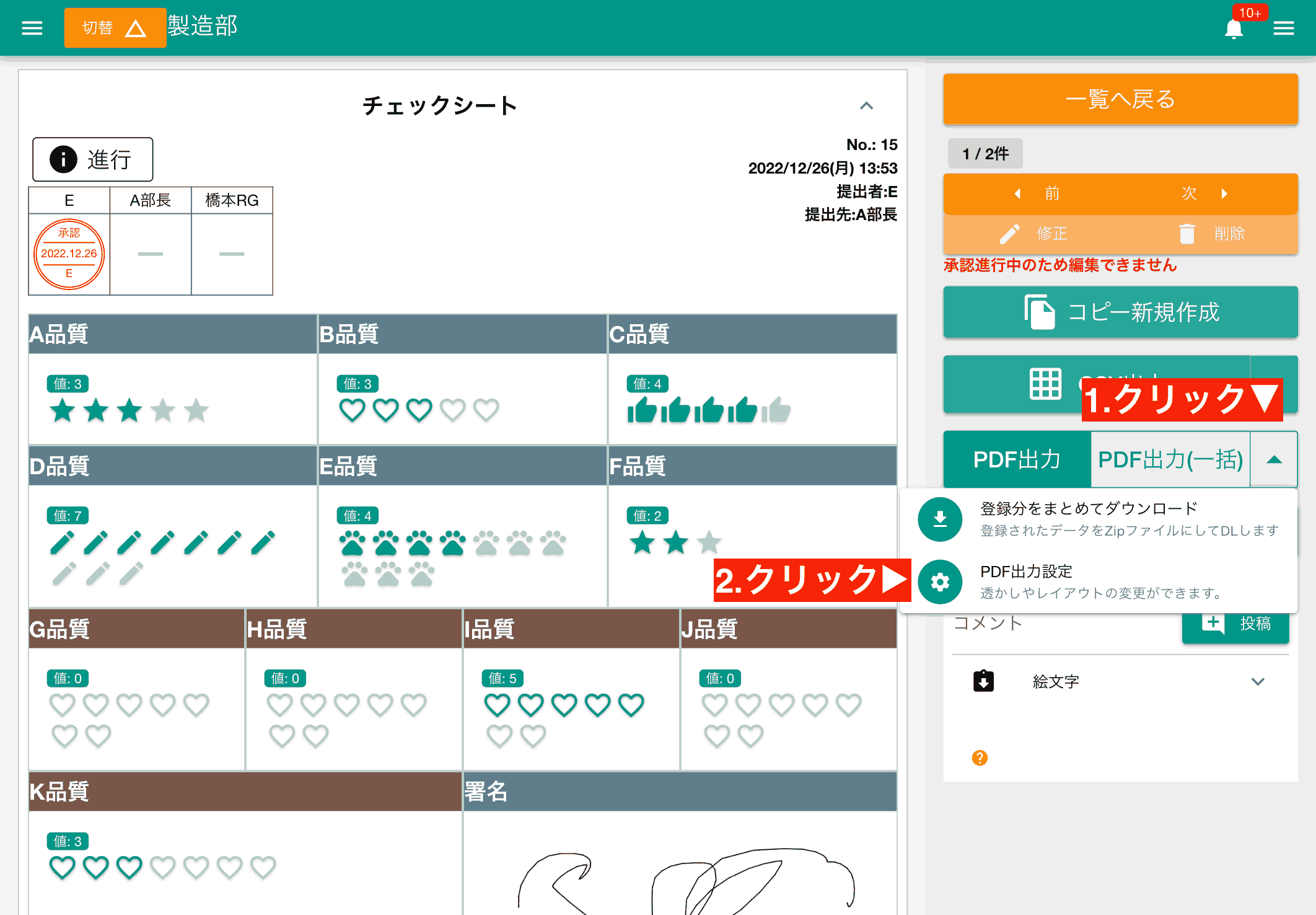
▼
ポップアップでPDFに出力する前の設定が表示されます。
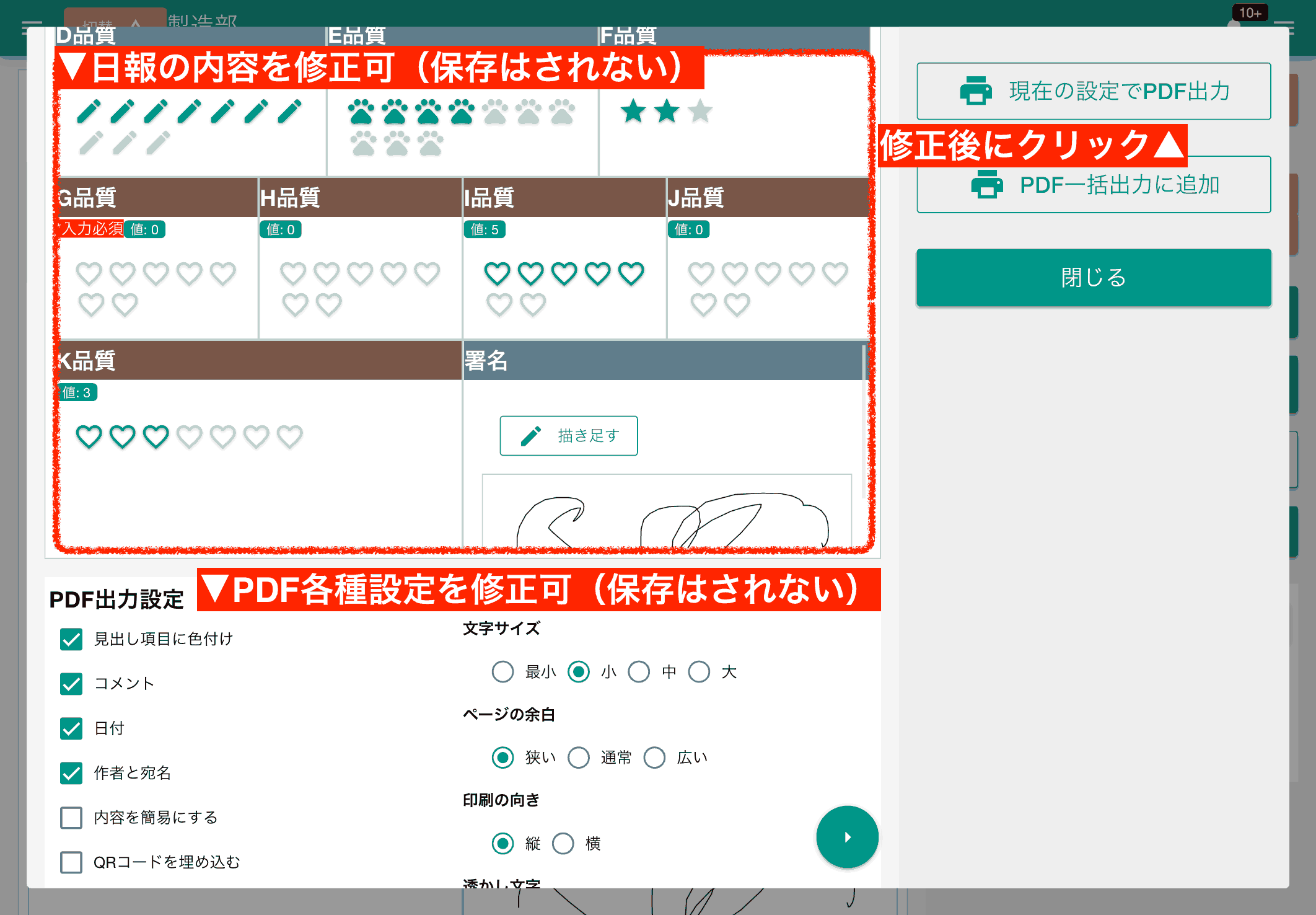

余白など以外にも実は本文も書き換えできます。つまり【のり弁■■■】みたいにもできます
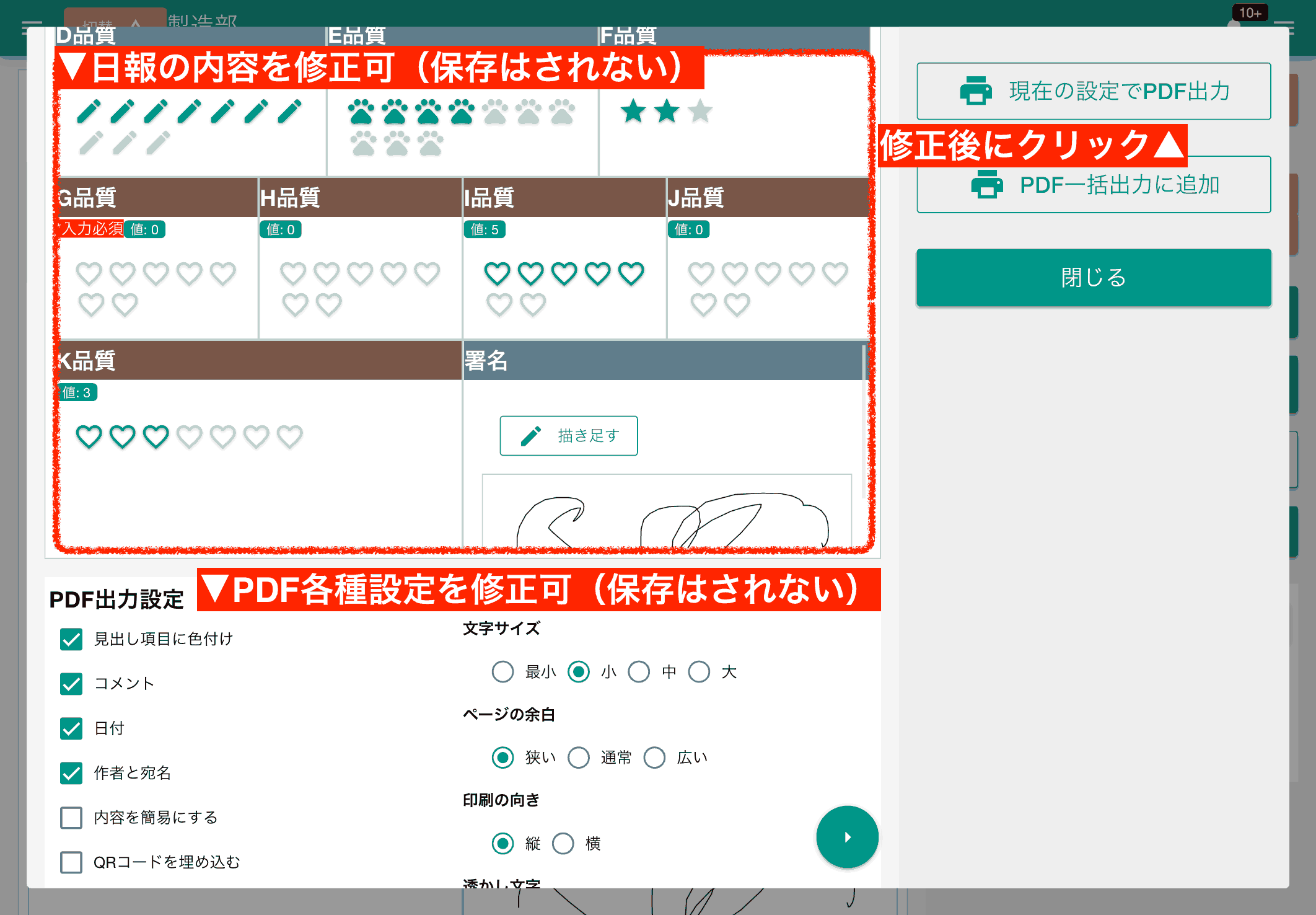
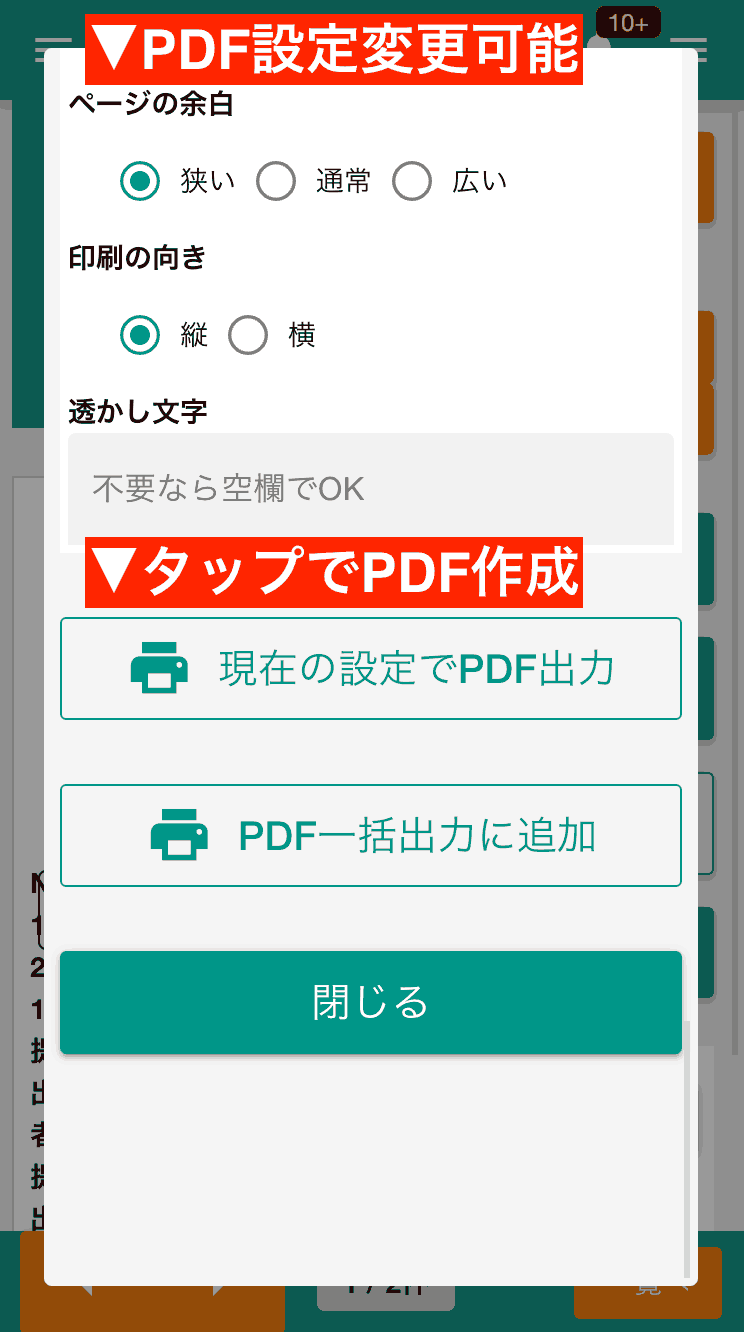
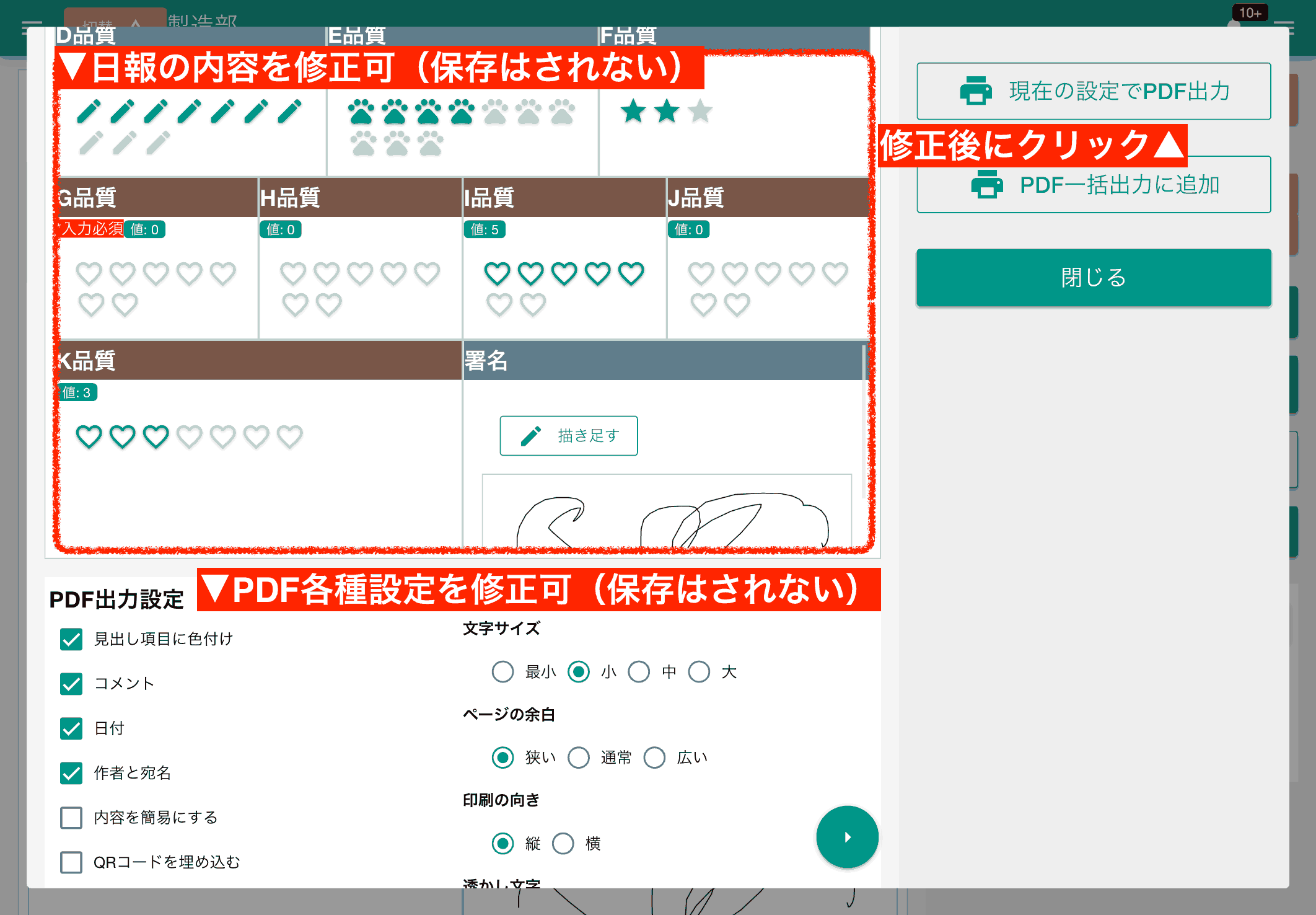
本文の編集、レイアウトの編集が行なえます。内容を修正の上で「現在の設定でPDF出力」をクリックすると指定した内容とデータでPDFの作成が行われます。
「PDF一括出力に追加」をクリックすると修正した内容のまま一括出力に追加されます。
閉じるを押してポップウインドウが閉じた時点で変更内容は全てクリアされます
PDF出力設定の詳細
- 見出し項目に色付け
- 見出しの項目に色を付ける場合はONにします。初期値はONです
- コメント
- 日報に書き込まれたコメントをPDFに含める場合はONにします。初期値はONです
- 日付
- 日報の日付をPDFに含める場合はONにします。初期値はONです
- 作者と宛名
- 日報を書いたスタッフ名、日報の提出先をPDFに含める場合はONにします。初期値はONです
- 内容を簡易にする
- 必要最低限の内容でPDFを出力します。初期値はOFFです
- QRコードを埋め込む
- 出力した日報の保存先URLを埋め込みます。権限の足りないアカウントではQRをスキャンしても日報は読めません
- エラーや警告を出力する🆕
- 「PDF出力不可」や「データ不明」などのエラー文を出力します。OFFの場合はエラーが出力されないため、未入力なのかエラーなのかを判別できません。判別したいときはONにしてください
- 検印欄
- 検印欄をPDFに出力します。検印欄は自由に追加できます。日報の検印欄と違う名前を使う場合は個別に名前を追加してください。初期値はONです
- 文字サイズ
- 全体の文字サイズを4段階から調整できます。初期値は「小」です
- ページの余白
- PDF全体のページ余白を3段階から調整できます。初期値は「狭い」です
- 印刷の向き
- PDFの向きを縦・横から選択できます。初期値は「縦」です
- レイアウト
- レイアウト1・2から選択します。レイアウト2を選んだ場合は後述する列の最大数を指定できます
- 列の最大数
- レイアウト2でのみ有効。日報の項目を何列で出力するか指定します。1〜6の間で選択してください。間に反復入力が含まれる場合、一度列はリセットされます。詳しくはレイアウト2を御覧ください
- 透かし文字
- ウォーターマークを設定できます。不要な場合は空欄にします。無料プランでは強制的にNipoPlusの文字が挿入されます
PDFのレイアウトについて
日報をPDFに変換する際、デザインを2つの種類から選択できます。 出力される内容自体は同一です。
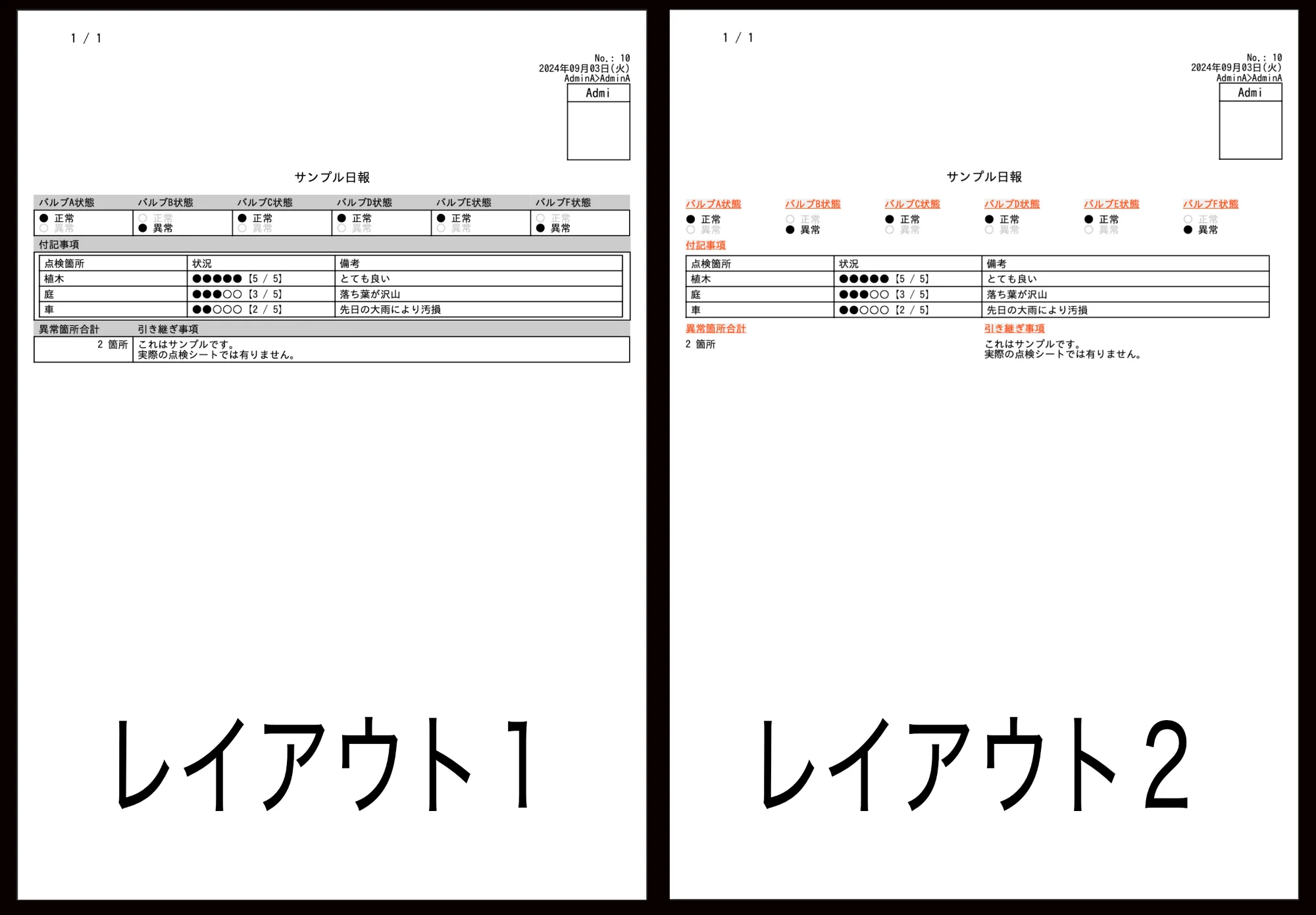

同じ日報を異なるレイアウトで出力したよ
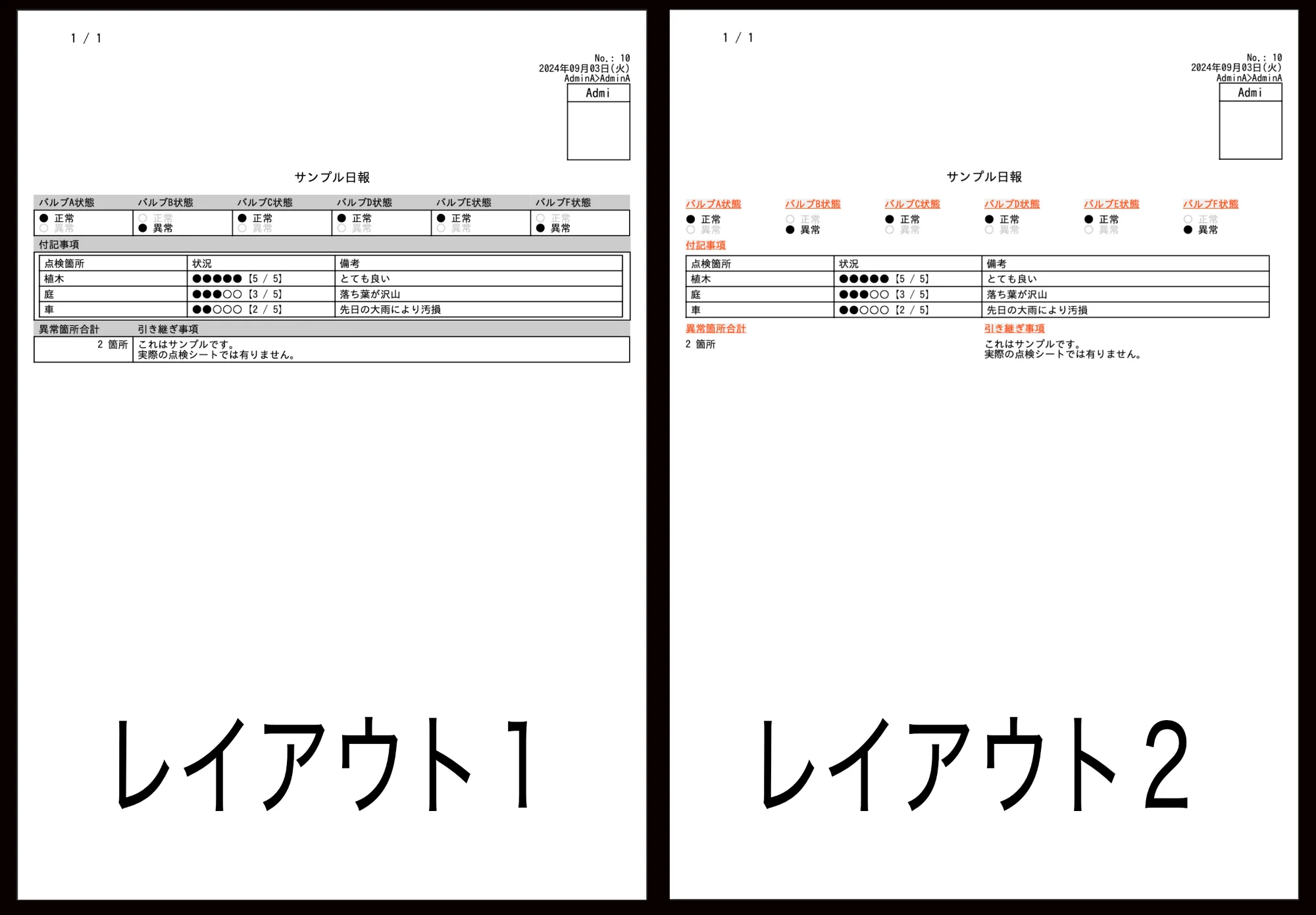
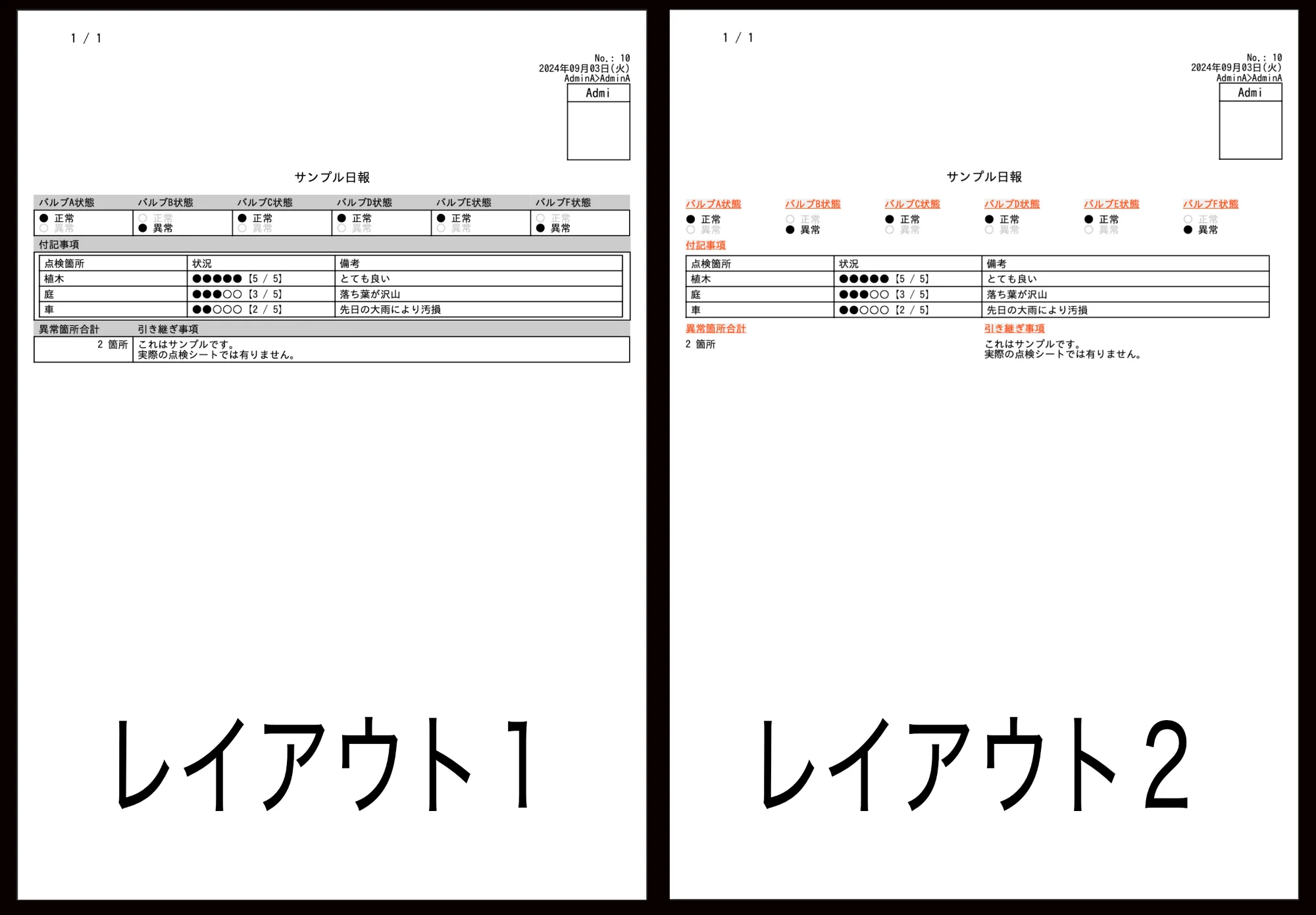
レイアウト1は忠実にテンプレートを再現
レイアウト1は従来からサポートされている形式で、NipoPlusで作ったテンプレートをできるだけ再現できるようにテーブルを多用して構成されます。 専有幅をできるだけ模倣してPDF出力します。 反復入力が含まれる場合、テーブルの中にテーブルが組み込まれるため、見た目上少し雑然と見えます。
レイアウト2はテーブルを使わずシンプル
レイアウト2は列の数を1〜6から選択してPDFに出力します。テンプレート内の専有幅は無視されます。 最大列に満たない場合は残りの列で均等に割り当てられます。 テーブルは反復入力フォームの出力にのみ使用され、全体のレイアウト構成にテーブルは一切使用されません。 タイトルは赤文字で強調されます。
